我的3Ds Max安装时默认是安装成中文的,因为我看英文来操作实在是吃力。但有一次一位网友问我,说他的3Ds Max安装时中文版的,如何改成英文版,因为客户需要,而他自己又需要中文版,因为他英文不行,如何在这二者之间快速切换呢?
其实并不难,因为3Ds Max安装后会生成多种语言的快捷方式。下面来看看解决方法。
1、一般3Ds Max安装完成后会生成多种语言的快捷方式,可以在”开始“——“程序”或“所有应用”中找到,而桌面上的快捷方式就是默认的语言。我们可以通过这些快捷方式进入不同语言界面,也可以通过修改桌面那个快捷方式的属性来取得想要的语言界面。下面我们介绍后者。
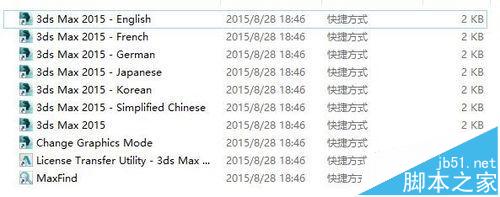
2、打开3Ds Max,发现现在的界面是中文界面。暂时先关闭。
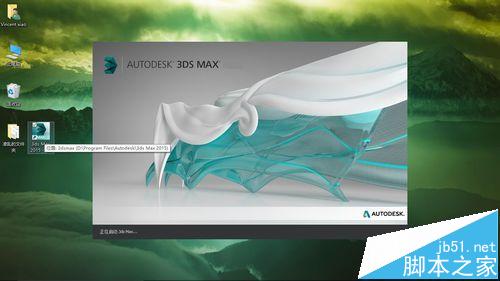

3、然后再右键桌面的3Ds Max快捷方式,选择属性。最好是快捷方式,因为如果不是快捷方式,可能就没有那些可修改项。
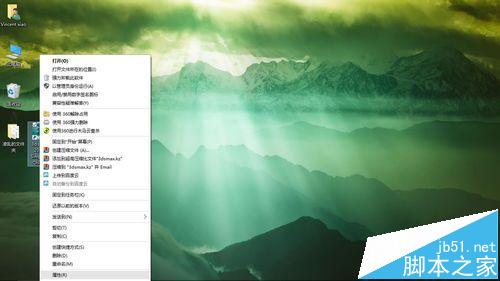
4、在弹出来的属性窗口中选择“快捷方式”选项卡,把“目标”里的数据“language=chs”改为“language=ENU”,即中文改为英文。然后点击确定。
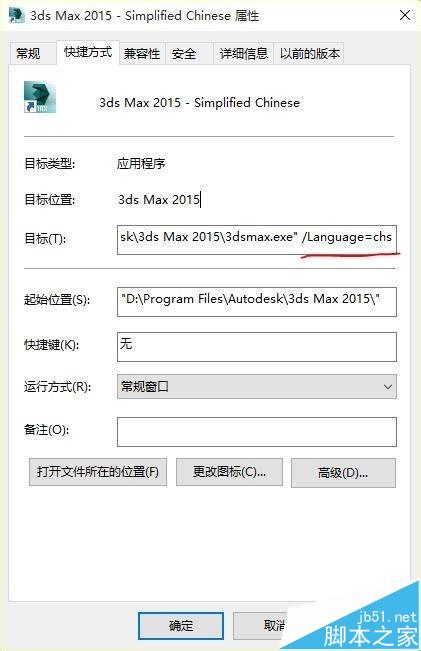
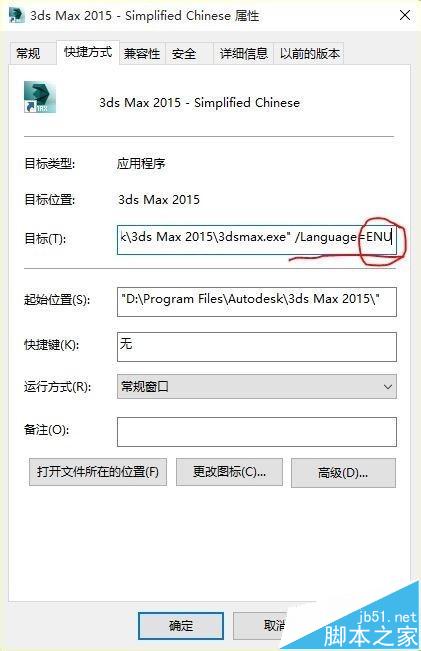
5、再双击桌面的3Ds Max快捷方式,或者右键打开3Ds Max,如图,可以发现,使用界面已经变成了英文界面了。
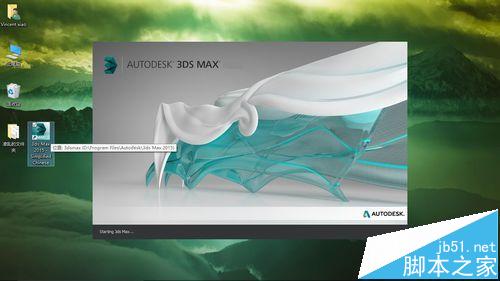

6、如果还想改成其他语言,方法类似。附修改的字符与对应的语言:
简体中文(Simplified Chinese):CHS
英文(English):ENU
法文(French):FRA
德文(German):DEU
日文(Japanese):JPN
朝鲜文(Korean):KOR
如果还想改成其他语言,对不起,安装的软件支持多少种语言就暂时只能改多少种语言。
注意:修改的时候要细致,不要输少字符或将不需修改的字符误删。
相关推荐: